win10 システムをインストールするにはどうすればよいですか?以下の編集者は、非常に実用的な win10 インストール ツールをお勧めしますので、コンピューターに win10 をインストールしたい場合は、ぜひ試してみてください。
1. Xiaobai 公式 Web サイト (www.xiaobiixitong.com) にアクセスして、Xiaobi の 3 ステップ インストール ソフトウェアをダウンロードして開きます。デフォルトでは、Windows 10 のインストールが推奨されます。今すぐ再インストールするにはクリックしてください。 。再インストールする場合は、セキュリティソフトを終了することをお勧めします。
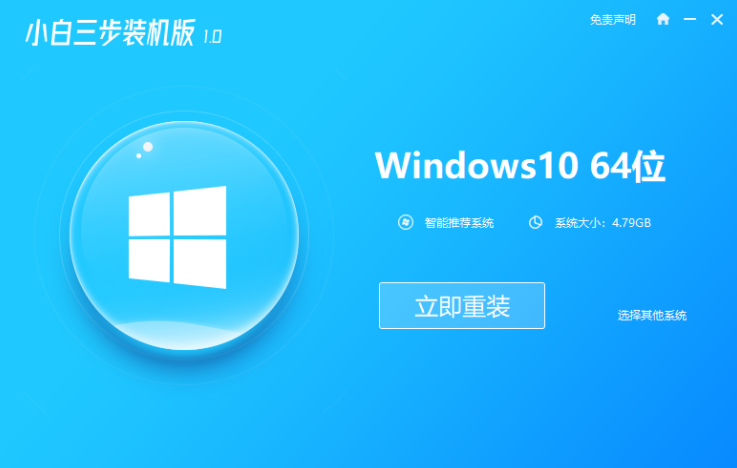
#2. 次に、ソフトウェアはシステムを直接ダウンロードしますので、辛抱強く待つ必要があります。
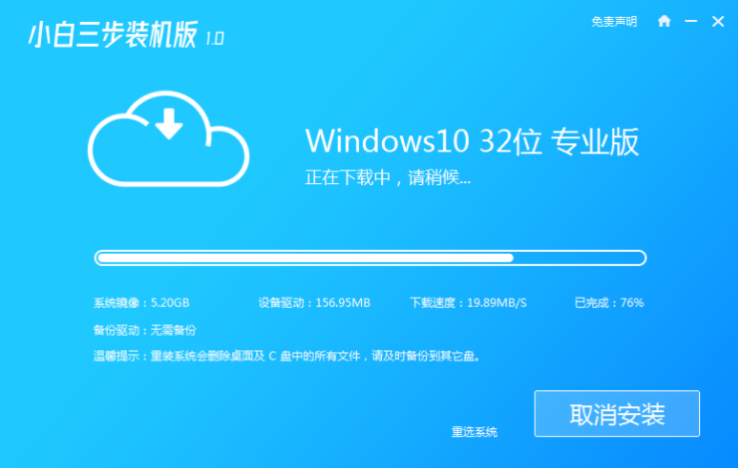
#3. ダウンロードが完了すると、現在ダウンロードされているシステムの展開が自動的に行われます。
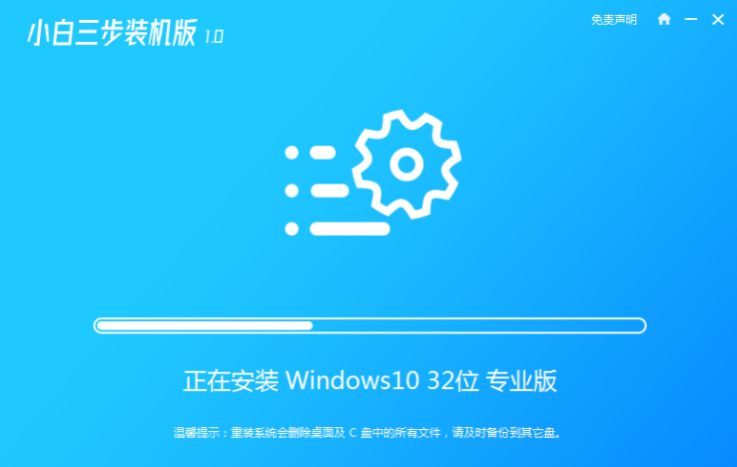
#4.展開が完了すると、コンピューターを再起動するように求められますので、すぐに再起動することを選択します。
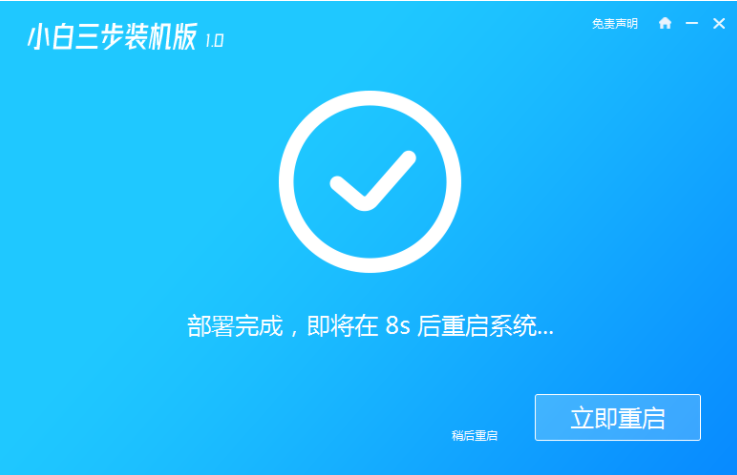
5. 再起動後、XiaoBai PE-MSDN オンライン インストール モードを選択し、Enter キーを押して Windows PE システムに入ります。
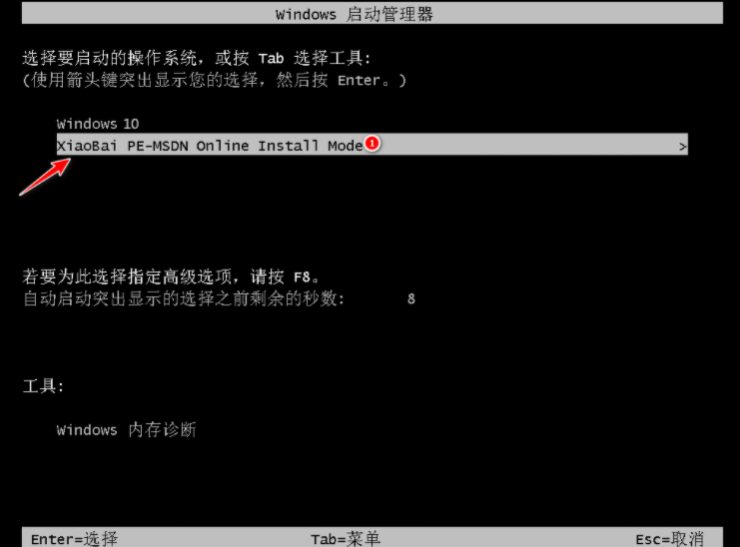
#6. PE システムでは、ソフトウェアが自動的に再インストールを支援し、再インストール直後にコンピュータを再起動します。
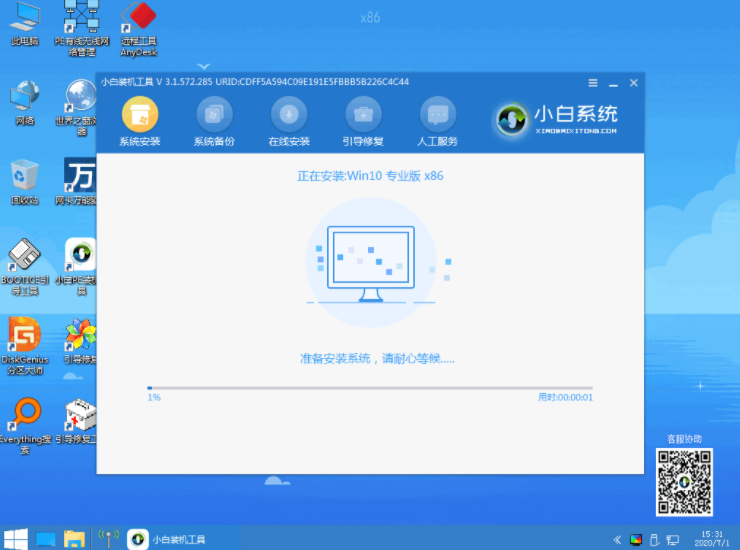
7. Windows 10 システムを選択し、[次へ] をクリックして入力します。
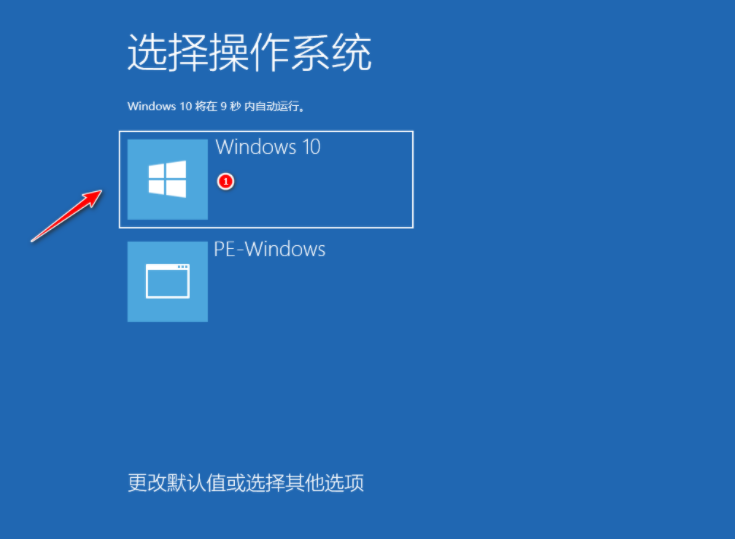
#8. 一定時間が経過すると、Windows 10 システムは正常にインストールされます。
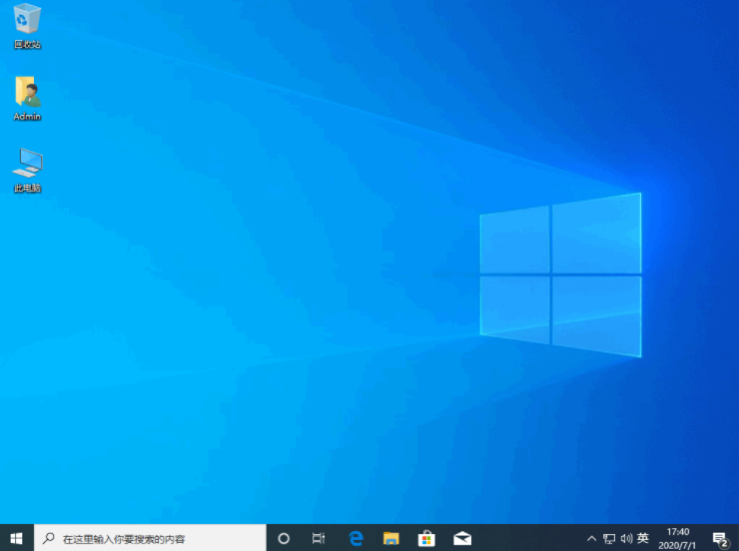
#上記の操作を読んで、win10 のインストールが非常に簡単だと感じましたか?この記事が役立つと思われた場合は、保存して研究してください。
以上がWin10インストールツールの使い方チュートリアルの共有の詳細内容です。詳細については、PHP 中国語 Web サイトの他の関連記事を参照してください。